Czy przeglądarka internetowa może zastąpić system operacyjny? Chrome OS - recenzja Spider's Web
Czy przeglądarka internetowa może zastąpić cały system operacyjny? Właśnie takie pytanie zadaje sobie większość użytkowników Windowsa zasiadając po raz pierwszy do systemu Chrome OS. Muszę przyznać, że pierwsze dni spędzone z tym oprogramowaniem były dla mnie udręką, ale im dłużej korzystam z systemu operacyjnego Google, tym bardziej rozumiem jego filozofię. Co nie znaczy, że go polecam.
Start!
Coś takiego, jak proces instalacji ChromeOS na Chromebooku po prostu nie istnieje. Choć system ten, tak jak Windows, jest preinstalowany do maszynie, to na początku nie trzeba tu przechodzić jakiejkolwiek konfiguracji. Po pierwszym uruchomieniu komputera wystarczy wpisać swój login i hasło do konta Google i… to wszystko. Po tym procesie załadowane zostaną nasze rozszerzenia, które zainstalowaliśmy korzystając z przeglądarkowej wersji Chrome, motyw przeglądarki oraz inne ustawienia.
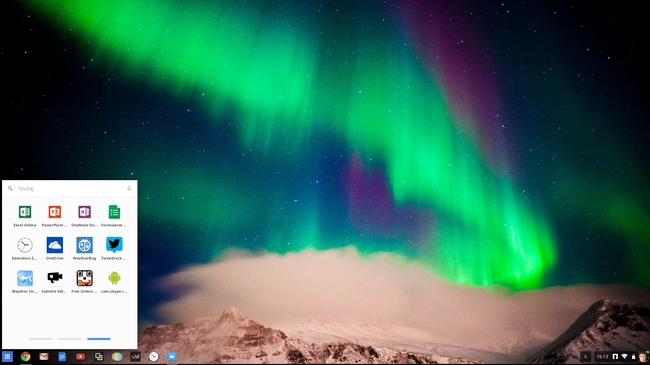
Początkowo komputer nadaje się jedynie do pracy w trybie online i trzeba być na to przygotowanym. Jeżeli zamierzacie kontynuować pracę w miejscu bez dostępu do Internetu, chociaż raz uruchomcie wcześniej Dokumenty Google i w opcjach zaznaczcie chęć pracy w trybie offline. W przeciwnym razie komputer okaże się nie maszyną do pracy, a co najwyżej przyciskiem do papieru.
Początkowo korzystanie z komputera Google Chrome pod względem komfortu przypomina turlanie się po szkle w pełnym negliżu, przy akompaniamencie hitów zespołu Coldplay. Okazuje się, że po wyjęciu z pudełka komputer nie umożliwia zrobienie absolutnie niczego. Przekonałem się o tym, gdy próbowałem zrobić Chromebookowi chrzest bojowy i bez żadnego przygotowania wziąłem go w podróż pociągiem Pendolino.
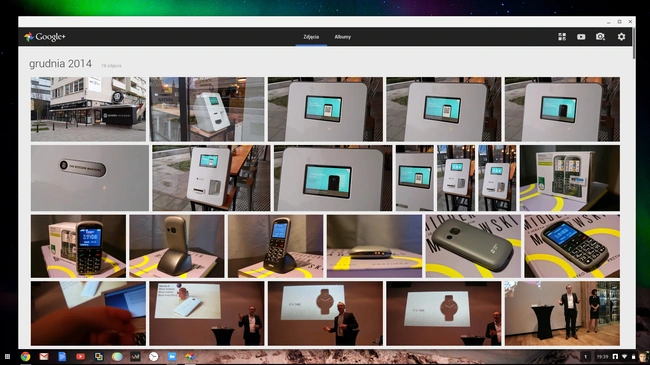
Boleśnie doświadczyłem wówczas braku narzędzi nawet do tak prozaicznych czynności jak zmniejszenie zdjęcia. Po długotrwałym szukaniu wbudowanych programów pozwalających na to po prostu… wrzuciłem zdjęcia do Google Plus, gdzie zostały zmniejszone do akceptowalnego przez strony internetowe rozmiaru. Nie było to najbardziej logiczne rozwiązanie, ale grunt, że w ogóle zadziałało.
Jesteś zdany tylko na siebie
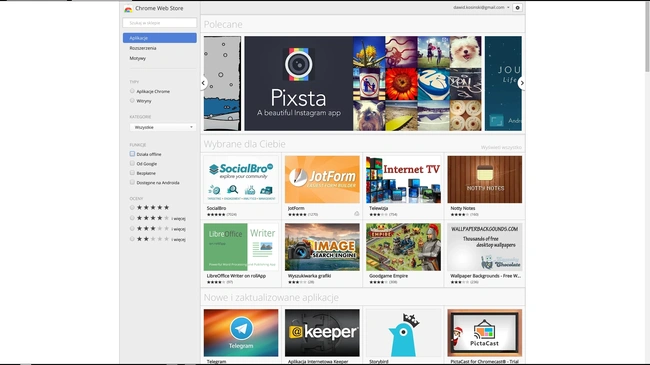
Gdy zmagałem się z tym problemem przeklinałem niczym Bogusław Linda w najjaśniejszych latach swojej kariery. Wówczas też przekonałem się, że jeżeli chcemy robić coś więcej, niż korzystać z przeglądarki internetowej, konieczne jest poświęcenie kilku godzin na przeszukanie sieci i wbudowanego sklepu z aplikacjami na znalezienie aplikacji zapewniających podstawowe możliwości biurowego komputera. W moim wypadku był to kalendarz, aplikacja pogodowa, odtwarzacz wideo oraz prosty edytor graficzny działający w trybie offline.
Po znalezieniu tych wszystkich programów zobaczyłem, że o dziwo mogę korzystać z Chromebooka jak z tradycyjnego komputera. Oczywiście zdaję sobie sprawę z tego, że może być to tylko moje doświadczenie. W końcu jestem stosunkowo mało wymagającym użytkownikiem, który korzysta z komputera w celu przeglądania stron internetowych i pisania tekstów. Wiem też, że jeśli chcecie używać komputera do grania, projektowania lub innych bardziej wymagających zadań, powinniście unikać urządzeń z systemem Chrome OS. To zwykłe terminale internetowe, których można używać wyłącznie do prostych zadań biurowych i szkolnych. Nic więcej.
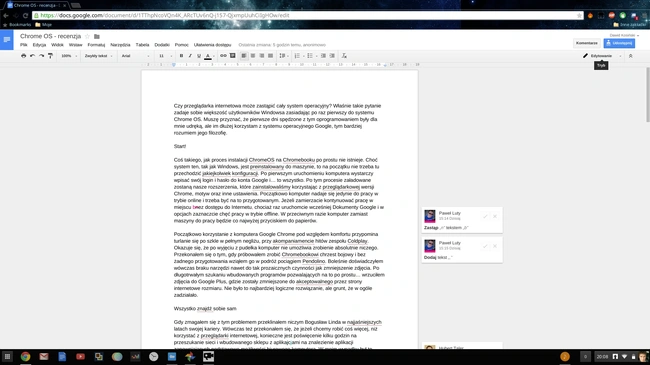
Utarła się opinia, że komputery z systemem Chrome OS nie mogą działać w trybie offline. Kiedyś była to prawda, jednak Google nieco zmienił swoje podejście do pecetów i Chorme OS pozwala na pisanie e-maili, przeglądanie spotkań, przeglądanie, tworzenie i edycja dokumentów, przeglądanie i edytowanie zdjęć, słuchanie muzyki, robienie notatek, czytanie zapisanych wcześniej stron internetowych oraz korzystanie z nielicznych aplikacji i gier wyposażonych w tryb offline Jeżeli dysponujecie małym pakietem internetowym i spodziewacie się, że będziecie korzystać z komputera głównie bez dostępu do sieci, możecie łatwo wyszukać aplikacje i gry oferujące takie możliwości za pomocą odpowiedniej kategorii w Chrome Web Store.
Obsługa
Przyzwyczajenie się do internetowego charakteru Chrome OS to jedno, a do jego obsługi to drugie. Skoro niemal całą otoczką systemu jest znana większości użytkowników pecetów przeglądarka internetowa, to nawet osoby nieznające go, będą mogli swobodnie go używać . Jest to prawda. Przez znaczącą większość czasu korzystanie z Chrome OS zupełnie nie różni się od używania przeglądarki Google Chrome. Oczywiście wszystko to wynika z obecnych przyzwyczajeń użytkowników i tego, że zdecydowaną większość czasu podczas korzystania z komputera spędzamy właśnie w przeglądarce internetowej.
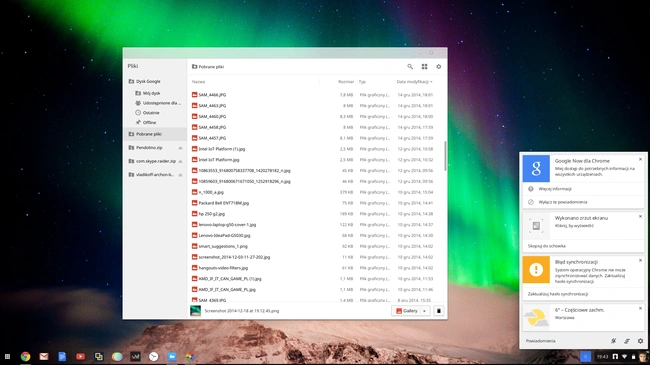
Zresztą nawet pozostała część systemu na pierwszy rzut oka wygląda jak znany i lubiany Windows. Mamy namiastkę znajdującego się na dole paska zadań z menu wyszukiwania przyklejonymi ikonami aplikacji, centrum powiadomień oraz podstawowych informacji o systemie. Okna eksploratora plików też zostały zrobione w ten sposób, by rozumiał je przeciętny użytkownik Windowsa. Pierwsza nowość tak naprawdę pojawia się dopiero, gdy chcemy uruchomić program. Większość z nich to po prostu skróty do odpowiednich stron internetowych. Tylko nieliczne aplikacje otwierają się w swoich oknach i wyglądają jak typowe programy z systemów Windows, OS X oraz Linux.
Inna klawiatura, gładzik jak w Maku
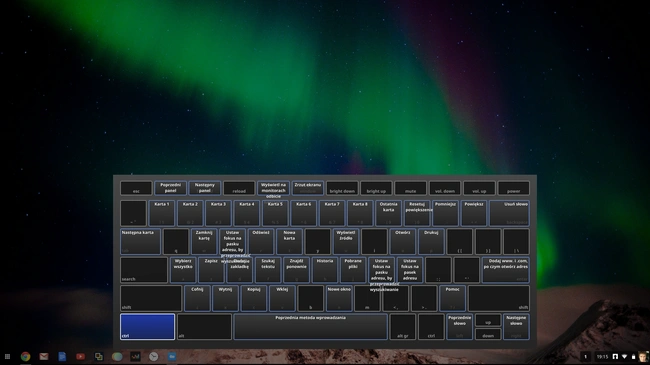
Względem Windowsa zmieniła się też klawiatura. Przyciski funkcyjne Chromebooków różnią się od tych znanych z Windowsa, brakuje tu też kilku innych klawiszy. Przykładowo, funkcję przycisku “Windows” pełni tu klawisz lupy, która znajduje się tam, gdzie w komputerach Microsoftu można znaleźć Caps Lock. Z kolei jego funkcję pełni skrót klawiszowy Alt + Search. Zresztą to tylko jeden ze skrótów klawiszowych dostępnych w systemie. Na szczęście Google poszedł po rozum do głowy i umożliwił łatwe sprawdzenie ich za pomocą kombinacji klawiszy CTRL + ALT + ? . Zalecam zrobienie tego każdemu użytkownikowi rozpoczynającemu przygodę z komputerami Chrome OS.
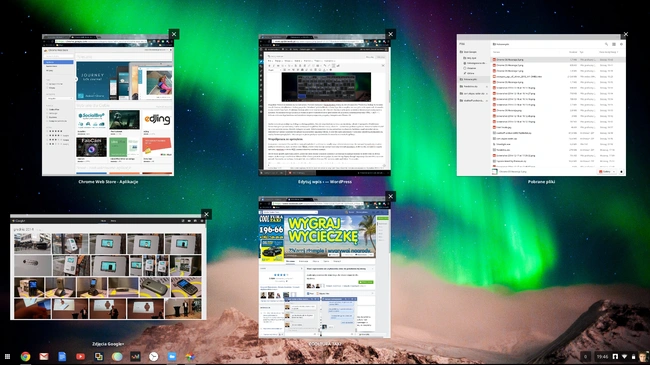
Bardzo ciekawie prezentuje się obsługa za obsługą gładzika. Nie jest on podzielony na lewą i prawą stronę, tak jak w laptopach z Windowsem. Niezależnie gdzie go naciśniemy, będzie zachowywał się jak lewy klawisz myszy, chyba że… naciśniemy go dwoma palcami. Wówczas będzie działał jak prawy przycisk myszy. Touchpad obsługuje też gesty. Jeżeli przesuniemy po nim dwoma palcami, będziemy mogli przewijać stronę internetową w pionie i poziomie lub przejść na poprzednio oglądaną witrynę. Z kolei trzy palce przesunięte w poziomie umożliwią przełączanie się między kartami przeglądarki. Taki sam gest w pionie przełączy użytkownika do menadżera otwartych aplikacji, który widzicie wyżej,
Współpraca ze sprzętem
Komputery z systemem Chrome OS nie mają jakiegokolwiek problemu ze współpracą z różnymi akcesoriami. Do mojego Chromebooka mogłem podłączyć klawiaturę, mysz, monitor przez HDMI, a także różne rodzaje pamięci masowej, takie jak pendrive’y, dyski twarde, zewnętrzne napędy optyczne, smartfony w trybie MTP oraz karty pamięci. Nie miałem również jakiegokolwiek problemu z podłączeniem do Chromebooka za pomocą bezprzewodowej łączności Bluetooth klawiatur, myszy, słuchawek i głośników. Wszystko działało idealnie.
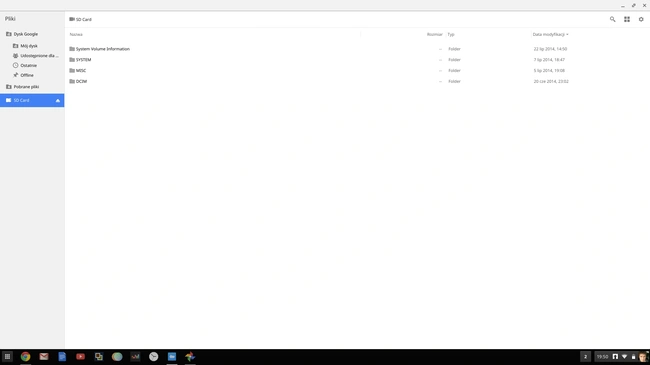
Wróćmy jednak do pamięci masowej. Dziwić może sposób kopiowania plików, ponieważ jeżeli chcemy przenieść elementy z zewnętrznych pamięci możemy to zrobić tylko do dwóch miejsc: Dysku Google oraz folderu Pobrane Pliki. Chcesz przenieść coś na pulpit, by mieć do tego łatwiejszy dostęp? Zapomnij, Chrome OS Ci na to nie pozwoli. Namiastką normalnego dysku jest fakt, że w folderze Pobrane Pliki możemy robić podfoldery. To wszystko. Na pocieszenie do każdego kupionego Chromebooka Google dodaje 1000 GB miejsca na Dysku Google. W pełni nie zastąpi on tradycyjnego dysku, ale będzie jego bardzo dobrą namiastką.
Chrome OS za to nie obsługuje drukarek, a przynajmniej nie bezpośrednio.
Można je podłączyć za pomocą usługi Google Cloud Print, która umożliwia bezprzewodowe drukowanie dokumentów. By skorzystać z tej usługi, należy mieć drukarkę obsługującą łączność WiFi lub zwykły, nieinternetowy model podłączony do komputera z przeglądarką Chrome. Sprzęt taki można udostępnić sobie lub znajomym i bezproblemowo drukować niezbędne dokumenty.
To bardzo proste i wystarczające rozwiązanie. Podkreśla też tezę, że komputer z systemem Chrome OS nie może być jedynym pecetem w domu. Okaże się bowiem, że jeśli mamy drukarkę starego, nieinternetowego typu i wyłącznie urządzenie z systemem Chrome OS, nie będziemy mogli nawet wykonać tak prostej czynności jak wydrukowanie dokumentu. Rozumiem, że Google w ten sposób sprawia, że system może obsłużyć drukarkę bez posiadania sterowników do niej, ale… jednocześnie pokazuje, że jak na razie Chromesprzęty nie mają nawet aspiracji do zostania pełnoprawnymi komputerami.
Zobacz, posłuchaj, jeśli dasz radę
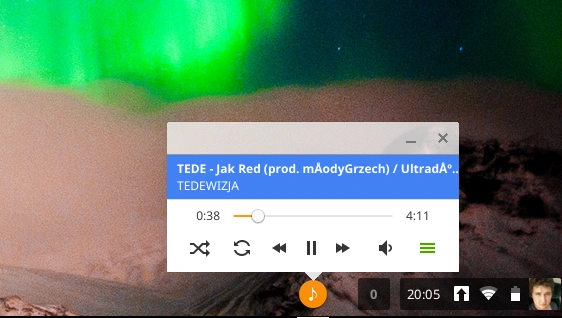
Bardzo często podkreśla się, że urządzenia z systemem Chrome OS służą do konsumpcji treści. A co lepiej pasuje do definicji konsumpcji treści niż oglądanie filmów i słuchanie muzyki? Testy zacząłem od odsłuchu kilku kawałków, w popularnych formatach, takich jak MP3, Flac, WMV. Zero problemów. Większy problem Chrome miał z plikami wideo z napisami, ale wystarczyło ściągnąć aplikację Subtitle Videoplayer, by całość działała. Chrome OS nie miał nawet problemów z plikami w formacie *MKV. Pierwsze poważne problemy pojawiły się dopiero, gdy próbowałem obejrzeć filmy znajdujące się w Internecie.

Popularne w Polsce serwisy VoD, takie jak ipla oraz TVN Player, korzystają z wtyczki Microsoft Silverlight, która na komputerach z systemem Chrome OS nie działa. Z tego powodu korzystając z Chromebooka praktycznie możemy zapomnieć o polskim VoD. Co innego, jeśli chcemy oglądać mniej legalne materiały. Nie byłbym sobą, gdybym nie sprawdził działania kilku serwisów VoD, których działanie nie do końca jest moralnie uzasadnione. Na nich, w przeciwieństwie do legalnego VoD, wszystkie filmy działały bardzo dobrze. Ironia losu, piraci pod względem zaawansowania technologicznego ponownie przegonili legalnych dostawców treści.
Podsumowanie
Chrome OS z całą pewnością jest bardzo interesującym oprogramowaniem, które pokazuje kierunek rozwoju konsumenckich komputerów. Jednak mimo to nie zdecydowałbym się na kupno peceta wyposażonego w ten system. Chrome OS ma śmiesznie małą bazę oprogramowania, bazuje prawie wyłącznie na przeglądarce internetowej i ma wyjątkowo ograniczoną funkcjonalność. Kupno Chromesprzętów było ekonomicznie uzasadnione, gdy urządzenia te były sporo tańsze od komputerów z systemem Windows. Jednak wskutek nowej polityki Microsoftu porządny laptop z Windowsem 8.1 kosztuje mniej niż 1000, 900, a czasami nawet i 800 zł.

Porównując sprzęty o podobnej specyfikacji sprzętowej okazuje się, że teraz to laptopy z Windowsem są tańsze i oferują znacznie większe możliwości. Dzięki bogatej bazie oprogramowania nawet użytkownik, który do tej pory tylko konsumował treści, może zająć się poważniejszymi zadaniami, jeśli poczuje takie powołanie. W przypadku Chrome OS jest to niemożliwe. Zresztą nawet jeśli chodzi o konsumpcję treści, urządzenia z systemem Chrome OS w Polsce nie sprawiają się najlepiej, ponieważ nie obsługują wtyczki Silverlight. Właśnie z tych powodów obecnie nie widzę zastosowania dla Chrome OS w Polsce i nie polecam ich kupna.
Jak na razie jedynym sensownym zastosowaniem Chromesprzętów wydaje mi się funkcja terminali internetowych w urzędach i dawnych budkach telefonicznych. Z takiego publicznego komputera każdy mógłby korzystać jak ze swojej domowej maszyny. Sprawdzić maile, edytować dokument, przejrzeć najważniejsze strony internetowe lub wykonać wideorozmowę. A następnie po prostu wylogowałby się z komputera i nie pozostałby po nim ślad.
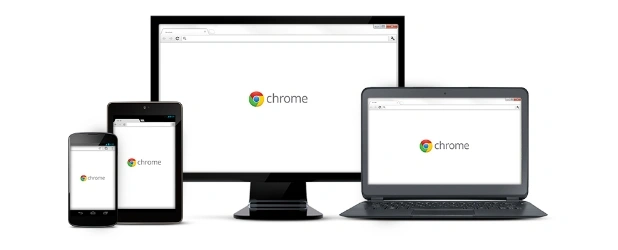
Z tego powodu komputery z Chrome OS mają też ogromną szansę w segmencie edukacyjnym. Dzieci nie będą w stanie zepsuć i zaśmiecić takiego komputera, jednocześnie mając możliwość korzystania ze swoich danych. Zastanawiam się jednak, czy chciałbym od małego przyzwyczajać uczniów do jednego słusznego ekosystemu należącego do korporacji, która w moich oczach już ma władzę większą niż niejedno państwo.
I dochodzę do wniosku, że chyba jednak nie.







































